Excel2016中设置隐藏工作表的方法教程
发布时间:2017-05-23 14:08:51作者:知识屋
Excel电子表格是我们用来处理、统计数据的一种辅助办公工具,例如制作工资表、利润报表等,在Excel工作簿中,有些工作表的数据不宜显示出来,需要将其隐藏起来。那么,我们怎样将这些带有隐私数据的工作表隐藏起来?一起来了解下Excel2016中如何隐藏工作表的方法步骤。
Excel2016隐藏工作表的步骤
1、鼠标左键双击计算机桌面Excel2016程序图标,将其打开运行。点击打开其他工作簿选项,打开需要编辑的工作簿文件。如图所示;
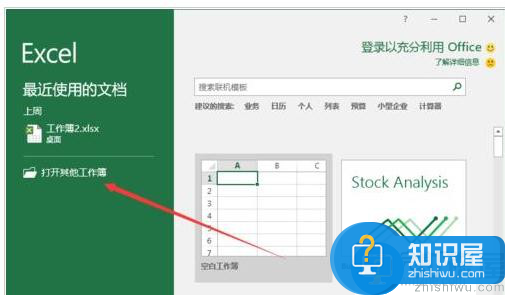
2、在打开的Excel(下载Excel电子表格,前往http://www.wmzhe.com/heji/excelbiaoge/)工作簿窗口中,选中需要隐藏的工作表的标签,然后在点击鼠标右键,在弹出的菜单选项中点击“隐藏”选项。如图所示;
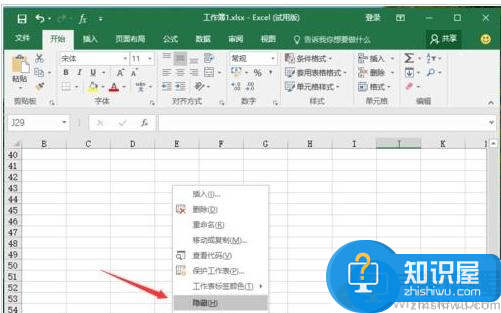
3、点击“隐藏”选项后,我们选中的工作表就会被隐藏起来了。如图所示;
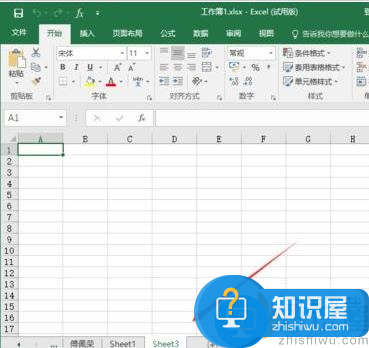
4、如果我们又需要将隐藏的工作表显示出来。则选中工作簿中任意一个工作表的标签,点击鼠标右键,在弹出的菜单选项中点击“取消隐藏”选项。如图所示;
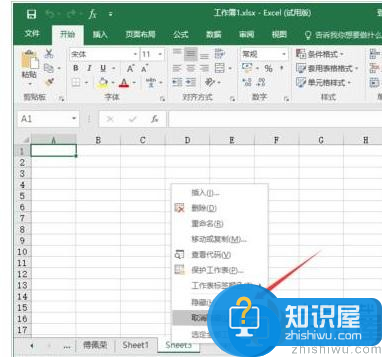
5、这个时候会弹出一个“取消隐藏”对话框,在里面选中需要显示的工作表,然后再点击“确定”按钮。如图所示;
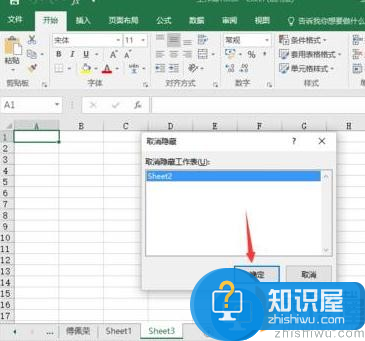
6、返回到工作簿编辑窗口,在底部可以看到之前隐藏起来的工作表已经显示出来了。如图所示;
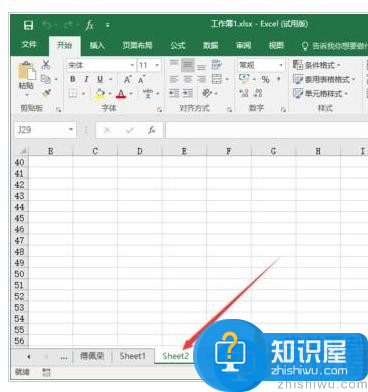
以上就是“Excel2016如何设置隐藏工作表”的方法介绍,希望对大家有所帮助。
相关知识
-

Win10系统无法播放flash怎么办?Win10不能播放flash的解决方法
-

Excel负数数值如何转换为正数?Excel负数批量转换正数方法
-
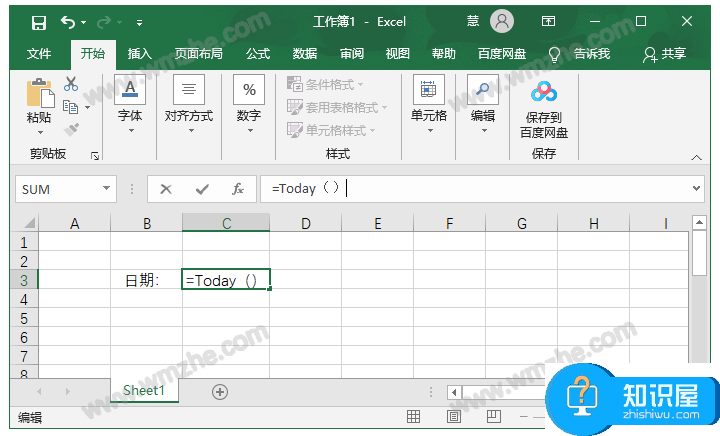
Excel表格日期如何实现自动更新?方法分享
-
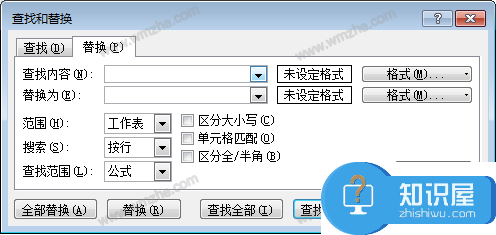
Excel如何精确替换?Excel精确替换方法
-
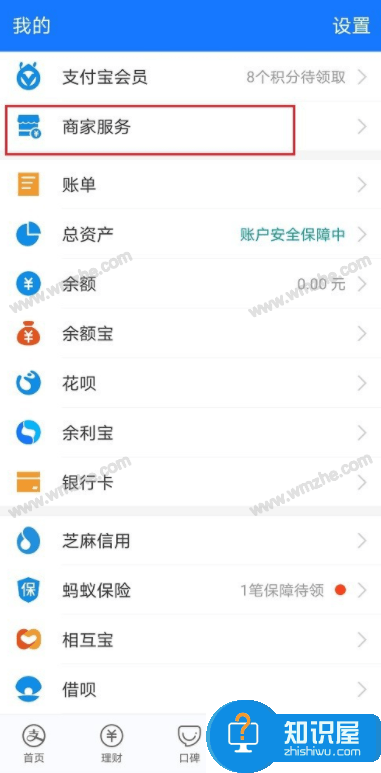
支付宝如何添加收钱设备?支付宝绑定收款音响方法
-

怎么给笔记本清理灰尘 不拆机也能笔记本灰尘清理的方法
-

电脑提示该网站链接已经不存在怎么办 网页出现此链接已损坏解决方法
-

Win10电脑一开机就绿屏转圈圈怎么回事 Windows10死机为什么是绿屏解决方法(图文)(图文)
-
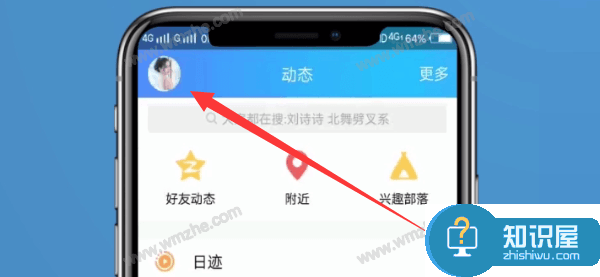
qq情侣空间怎么取消?qq情侣空间解除关系操作方法
-
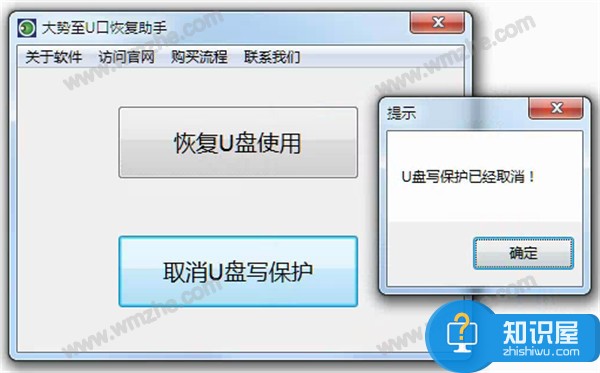
如何去掉U盘写保护?最简单的去掉U盘写保护方法
软件推荐
更多 >-
1
 一寸照片的尺寸是多少像素?一寸照片规格排版教程
一寸照片的尺寸是多少像素?一寸照片规格排版教程2016-05-30
-
2
新浪秒拍视频怎么下载?秒拍视频下载的方法教程
-
3
监控怎么安装?网络监控摄像头安装图文教程
-
4
电脑待机时间怎么设置 电脑没多久就进入待机状态
-
5
农行网银K宝密码忘了怎么办?农行网银K宝密码忘了的解决方法
-
6
手机淘宝怎么修改评价 手机淘宝修改评价方法
-
7
支付宝钱包、微信和手机QQ红包怎么用?为手机充话费、淘宝购物、买电影票
-
8
不认识的字怎么查,教你怎样查不认识的字
-
9
如何用QQ音乐下载歌到内存卡里面
-
10
2015年度哪款浏览器好用? 2015年上半年浏览器评测排行榜!



































